IBM Storage DS3400(DS3200)安装手册指南
IBMDS SAN配置详解

认识 IBMDS34001 SAN-认识 IBMDS3400(一)IBMDS3400 是个 4Gbps 的 SAN(?),需要透过 IBM 的管理介面,去修改 Host 和 logicalDrive 的 对应,Server 才能认到 SAN 所指派的 Lun(LogicalUnitNumber)Disk.通常在 IBM 的光碟可以找 到给 Linux 的管理程式(IBMSystemStorageDS3000StorageManager).不过你可以在 IBM 的官 方网站找到新版的程式.目前版本为?选择我作业系统的安装版本(Linux),安装也很简单就是下一步下一步完全用预设的方式即可.预设安装的目录在/opt/IBM_DS3000/,主程式为/opt/IBM_DS3000/client/SMclient,不过 IBM 会 很贴心的在桌面加上一个捷径,点选 2 次就可以开始设定.2 SAN-认识 IBMDS3400(二)设定 IPIBMDS3400 的管理介面是透过 IBM?管理工具的方式去管控,所以控制端的 IP 需要配合 DS3400,系统预设的是 Controller,Controller2:(两片板的个别 IP,需要同时都和控制端相连,两 片 controllers 需要将资料同步),点选桌面的 IBMSystemStorageDS3000StorageManager2client 或是执行程式 /opt/IBM_DS3000/client/SMclient 就可以开始设定.预设可以直接让系统去 AutomaticDiscovery,只要控制端和 DS3400 是相同网段都可以找到. 如果你的 StorageManager 可以看到下面的 StorageSubsystemUnamed.就代表正确连接到 DS3400 了.点 2 下进入控制介面.右下方的状态代表了目前 AutomaticDiscovery 的进度.如果系统侦测了半天还是没有东西代表 DS3400 和你控制端不同网段,如果网路环境有可以 DHCP 不如让控制端使用 DHCP 指定 IP 再试试看.因为 DS3400 并没有 comsole 可以登入, 所以一开始连不到会很辛苦(不知道有没有 reset 键).进入控制介面的第一个画面如下,不过这个稍後再做详细的介绍.登入之後来看一下 DS3400 设定成什麽 IP,在 Tools/ConfigurationEthernetManagementPorts., 可以看到我还是预设的 Controller,Controller2:这里就可以设定你想要的 IP.不建议以免之後忘 记了 IP 是多少!!记得修改 IP 之後最好将 Remove 掉 StorageSubsystem 再重新作连结.3 SAN-认识 IBMDS3400(三)createLogicalDrives如果一开始是一个全新的 DS3400 系统上并不会建立任何的 LogicalDrive.就会像是目前看到 的样子!!在 Configure/CreateLogicalDrives 可以建立 LogicalDrive.因为 DS3400 主要由 4X3=12 个实 体硬碟(SATA/SASHardDrives)组成.所以这边的 Drive 都是经由实体硬碟建立出的 RAID 再切 割出多个 LUN(LogicalUnitNumber)再来指派给需要的 Server.1.Unconfiguredcapacity:createanewarrayandlogicaldrive.2.Freecapacity:usecapacityfromanexistingarray.因为一开始并没有任何的 Array 存在,所以能做的就是"1"建立 RAID 和 LogicalDrive.选择 Manual 可以让你自己多做一些选择,不过 IBM 还是建议使用 Automatic.依需求来切割,我的环境有 4 个 sasHarddrive 我要把他都建成 RAID5.Logicaldrivecapacity 预设是使用全部的空间,我们可以依据需求做修改,比如有 2 台 Server 都 需要这空间,我们可以切割不同的 2 个区块共不同的 Server 来使用(这会在後面介绍).所以硬碟 空间不要全部用完.其中的 LUN 值很重要当你要指配不同的 Drive 给 Server 时 Lun 就不能重复.Server 会依据 Lun 大小来决定硬碟顺序.到这里就算是建立好 RAID 并再切割一个 LUN.如果刚刚空间没用完的回 Configure/CreateLogicalDrives 还是可以在建立另外的 Lun.回到 Summary 就会看到刚刚所做的一些改变.在 Modify/DeleteLogicalDrives 可以移除刚刚所建立的 RAID.4 SAN-认识 IBMDS3400(四)createHostAccessIBMDS3400 是由 2 片 controlmodules 组成.每一片上面都有 2 个 fiberports 可供存取,但是另 外一组皆是使用再备援上.所以上面虽然有 4 个 fiberport 但其实可以和 Host 连接的只有 2 个 fiberport(另两个是备援).如果要提共多组的 Fiber 连结就需要透过 FiberSwitch 的连接方式.下 图是在同一台 Host 使用备援的连接方式.图的来源:?在未开始之前先确定你的 Server(QLogic2462dualportfiberchannel)已经连接到 IBMDS3400 如下图,并且 Driver(module)确定都已经在运行,可以使用#lsmod 来确定.目前我使用的是 QLogic2462dualportfiberchannel,Driver(module)可以在这边找到?因为 FiberChannel 是靠 WWPN 来认 Lun 的,所以在建立完 Lun 之後就要建立相对应的 Host(Serverfiberchannel 的 WWNP).在 Configure/ConfigureHostAccess(Manual)设定中,名 称是为了方便记忆,还要选择 Server 的 OS 版本.目前我使用的是 QLogic2462dualportfiberchannel,所以会看到两个 WWPN,先建立第一组 Host.如果你的 Server 需要高可靠度的环境,我们会将多个 Fiberchannel 的路径指向同一个 LogicalDrive.先选择"No".後面我们才会建立出这样的环境.完成一个 Host!!使用相同的步骤建立出另外一个 Host.note:WWPN 如同网卡有 MACAddress(48bits)作为辨识方式.光纤也是有类似的定址 WWN, WorldWideName:FC 光纤通道的定址(64bits),这个光纤通道的 WWN 也像是 MAC 一样每一个 出货的 HBA(HostBusAdapter)都有他独一无二的 WWN.属於硬体的一部份,无法轻易更改.不 过 WWN 还细分了 WWNN:WorldWideNodeName/WWPN:WorldWidePortName 使用上有点 不同. 1.当你的光纤 HBA 卡有多个 port 时存在(2 个以上)你想针对 HBA 上所有的 port 你应该使用 WWNN 2.如果是针对单一个 port 时需要使用 WWPN 3.通常会在 Fiberswitch 上使用到 multipath 时会针对 WWNN 来设定. Linux 下要看 WWNN/WWPN 可以查看档案?/proc/scsi/qla2xxx/?不同的 FiberHBA 会有不同 Module 这边我使用的是 Qlogic 的 FiberHBA.[root@benjr~]#?ls-l/proc/scsi/qla2xxx/ total0 -rw-r--r--1rootroot0Mar1119:044 -rw-r--r--1rootroot0Mar1119:045[root@benjr~]#?cat/proc/scsi/qla2xxx/4 QLogicPCItoFibreChannelHostAdapterforxxxxxxxx: SCSIDeviceInformation:#就是 WWNN#就是 WWPN5 SAN-认识 IBMDS3400(五)CreateHostGroup企业中 SAN 的环境会要求高可靠度,所以单一的路径是不能符合企业中的需求,所以你可以看 到下面的图: 图的来源:? 路径是两条的,DS3400 在预设是无法将同一颗 logicalDrive 硬碟分享给不同的 WWPN,所以需 要将不同的 WWPN 设定成一个 Group.这样 LogicalDrive 才能同时指派给不同的 WWPN,在Configure/CreateHostGroup 可以建立 HostGroup.名称是方便记忆,在 Hosts 可以看到刚刚我 们设定好的 HostP0 和 P1.将这两个都指派到这个 Group.基本上这样就已经将 HostGroup 设定完成,最後就是需要将 Host 和 LogicalDrive 做对应 (Mapping).在 Modify/EditHostTopology 可以看到我们所设定的.6 SAN-认识 IBMDS3400(六)CreateHost-to-LogicalDriveMappings前置作业都已经告一段落了,现在需要做的就是将先前定义好的 HostGroup 对应(Mapping)到 LogicalDrive.在 Configure/CreateHost-to-LogicalDriveMappings 选择对应的 HostGroup 和 LogivalDrive已经定义好的可以在 Modify 的 EditHost-LogicalDriveMappings 来查看.先前我定义了两颗 LogicalDrives 和两个 Host,并将这两个 Host 对应到同一个 Group.目前要 将这两颗 LogicalDrives 对应到这个 Group.基本上要注意的一点就是 "Assignlogicalunitnumber(LUNX0to31).Linux 是依据 Luns 值大小来决定硬碟顺序.并且 Linux 最大的 Luns 为 0~31(种共 32 个 Luns),所以在指配时须将这两个 Luns 设为不同的值,不过 IBMDS3400 会自己指定,分配不同数值.可以看到在指派第二颗时他指定的 Lun 变成"1".回到 Summary 可以看到刚刚指定好的 Hosts&Mappings.现在最後一步就是回到 Server(Linux),设定 driver(module)和 multi-path 了!!7 SAN-认识 IBMDS3400(七)Linuxmulti-pathdriver虽然我们在 IBMDS3400 已经设定好了 HostGroup 让同一个 Lun 去让不同的 wwpn 存取.所以 在 driver 上还需要透过一些设定让系统不会误认为这是两个硬碟装置.目前我系统使用的是 Qlogic 的 HBA 需要下载的东西有两项 1.QlogicDriver?2.SANsurfer(Qlogic 图形管理介面)这 两项在 Qlogic 都可以找的到先来看看 QlogicDriver 是如何使用.虽然 RHEL5 在预设就有配置 Qlogic 的 Driver,不过这边还 是说一下 QlogicDriver 是怎麽使用.[root@benjr~]#?tar-xvzf*.tgz[root@benjr~]#?cdqlogic[root@benjrqlogic]#?./drvrsetup #这会将 sourcefiles 档案解开至 qla2xxx 的目录下[root@benjrqlogic]#?cd将依据实际版本而有所不同[root@benjr?./extras/build.shinstall #这是实际在编辑 driver 的 script 程式在 Qlogix8.x 以上的版本已经将 failover(multi-path)设定为预设值(=1).之前的版本可以在 /etc/modprobe.conf 加入 optionsqla2xxxql2xfailover=1 的 failover 参数选项. 下次开机或是重新开机会只会看到一个硬碟(Lun).8 SAN-认识 IBMDS3400(八)安装 QlogicSANsurfer下载下来的 SANsurfer 是个.bin 档在 Linux 可以直接去执行安装.SANsurfer 是一个透过 Java 所写的 x-windows 图形管理介面.安装方式很不难,就只有下面几个步骤.[root@benjr~]#?或是[root@benjr~]#?sh一些宣告和重要讯息有兴趣的可以看一看!! 通常我们使用预设的全安装(FCHBAGUIandALLAgent)就可以了!! 预设安装目录是/opt/QLogic_Corporation/SANsurfer 没什麽特别情况就不需要再去修改. 安装完成了!! 勾选"EnableQlogicFailoverConfiguration"这也是我们最重要要使用的选项. 在这边就选择开启程式或是在目录/opt/QLogic_Corporation/SANsurfer 执行./SANsurfer 皆 可!! 安装完 SANsurfer 时会启动 qlremote 的服务所以我们无法立即移除 qla2xxx 和 qla2xxx_conf 的 module,所以当你在移除 qla2xxx 或是 qla2xxx_conf 时会出现 ERROR:Moduleqla2xxxisinuse.不用急的关机,先将 qlremote 的服务停止 #/etc/init.d/qlremotestop 就可以再移除 qla2xxx 和 qla2xxx_conf 的 module. 如果要移除 SANsurfer 在目录 /opt/QLogic_Corporation/SANsurfer/UninstallDate/SANsurferUninstaller 就可以将 SANsurfer 移除了.9 SAN-认识 IBMDS3400(九)透过 SANsurfer 去管理?刚刚安装完 qlogicdriver 和 SANsurfer 先确定一下相关的 driver 和 service 都启动了.1.driver[root@benjr~]#?modprobeqla2xxx2.SANsurfer[root@benjr~]#?/usr/local/bin/qlremote?(orqlremotestart)SANsurferFCHBAManager(执行#./SANsurfer)存放在目录 /opt/QLogic_Corporation/SANsurfer 下.SANsurfer 可以透过远端去连接但目前我的是存放在 Local 本地端.所以选择"localhost"如果是远端的可以使用 IP 或是 Hostname 去连结.因为是初次登入所以没有设定过任何资料,我们可以透过 wizard 的方式快速设定或是以手动方 式去设.接下来是直接透过 wizard 的方式去设定. 这边看到的就是目前我们系统上有两个 Fiberports 都未初始化过.一次只能设定一个 port 所以 先将第一个 port 作初始化的设定. 下一步可以看到目前 fiberchannel 的资讯.包括了 wwnn,wwpn,driver,BIOS,Firmware 等的资 讯. 对於 connectionoptions 我并不是很了解这些的不同处所以我使用预设的 LoopOnly. 你已看到 IBMDS3400 指派给 Qlogic 的硬碟一颗(Lun).做一下初始化的工作. 在 readme 有提及预设密码为何,如果没经过改变这预设密码值为"config" 工作告一段落了,不过我们是 2 个 fiberports 所以相同的步骤在第 2 个 port 需要再做一次. 回到首页就会看到目前环境的示意图,很好很我们预期要修改的状态一样!!这一台电脑同时连 接到 DS3400 的同一个 Lun. SAN-认识 IBMDS3400(二)设定 IP SAN-认识 IBMDS3400(三)CreateLogicalDrives SAN-认识 IBMDS3400(四)CreateHostAccess SAN-认识 IBMDS3400(五)CreateHostGroup SAN-认识 IBMDS3400(六)CreateHost-to-LogicalDriveMappings SAN-认识 IBMDS3400(七)Linuxmulti-pathdriver SAN-认识 IBMDS3400(八)安装 QlogicSANsurfer SAN-认识 IBMDS3400(九)透过 SANsurfer 去管理。
IBM存储DS3200+双控配置

IBM存储DS3200+双控配置IBM存储DS3200安装配置IBM DS3200安装配置一.环境描述:服务器:两台IBM X3650M2(操作系统windows2003,安装连接DS3200的PCI-E SAS HBA卡)存储:一台双控IBM DS3200(满配12块300G硬盘,主机每个控制器标配一个连接主机的SAS 卡,新增加1个两端口的SAS扩展子卡,这样每个控制器最多可连接三台主机)二.安装步骤:1、导轨安装:将导轨安装到机柜上,将标有L的安装在左边,R的安装在右边,导轨本身通过拧松上面的两颗固定螺丝来调整其长度以适合机柜的固定架,每一个导轨后面上两个螺丝,前面只安装上面的那个螺丝,剩下的一颗等安装上存储机箱后再固定。
2、扩展SAS子卡安装:DS3200机箱后部的控制器可以直接拔拉出来,将SAS扩展子卡安装在扩展槽上,并上紧子卡的螺丝,安装完后再将控制器插入原来的位置。
3、机箱上架并连线:将DS3200机箱放上导轨并用螺丝固定好,用SAS线缆连接主机与存储,具体连接如下图所示:三.存储配置步骤:检查所有的设备安装连接完毕后进行设备的加电及配置:1、连接管理口:DS3200盘柜管理模式分为带内管理(In Band)与带外管理(Out of Band)两种。
带内管理:其连接方式是从服务器上的HBA卡接口直接连接到盘柜控制器上SAS接口;带外管理:即是通过管理站(一台独立的笔记本或台式机)的网卡接口经直通线连接到盘柜控制器的网络管理接口上。
如果盘柜是双控制器时,无论带内或带外管理,都需要同时连接至两个控制器。
再此我使用带外管理方式:先找一个小交换机或HUB,接上三根网线,其中两根分别连接DS3200的两个控制器的管理口,另一根网线接上自己的笔记本(IP配置为192.168.128.100),两个控制器左边的控制器默认IP为:192.168.128.101右边的默认IP为:192.168.128.102。
如何安装StorageManager管理软件客户端并调IBMDS系列存储

如何安装StorageManager管理软件客户端并调IBMDS系列存储如何安装Storage Manager 9.15客户端并调试IBM DS系列存储一、安装 Storage Manager 9.15 管理软件客户端当前IBM提供的最新Storage Manager版本为09.15(其实已经有更新的了在LSI网上有下载)。
这个版本采用了新的打包分发模式,安装与先前的版本有所不同,这里对客户端软件的安装进行介绍。
1 准备工作:1)一台台式机或者笔记本电脑;注明:用作客户端,从这台电脑上面管理DS4000产品;2)以太网线(如果有交换机的话)或者直连线(如果没有交换机的话)注明:线缆用作连接客户端和DS4000上面的以太网口3)配置客户端的ip地址和DS4000的IP地址在同一个网段(DS4000的默认的IP地址是:控制器A:192.168.128.101,控制器B:192.168.128.102;DS4800的控制器A主机端口2:192. 168.129.101,DS4800的控制器B主机端口2:192. 168 .129.102)进行”ping”的测试,确保连通;4)下载storage manager9.15(58MB)版本,下载网址:http://www-/pc/support/site.wss/document.do?lndocid=MIGR-605952 安装部分:1)下载Storage manager9.15版本以后,解压到客户端硬盘;2)进入解压的目录\W2KWS03_9P15_IA32\Windows,执行SMA-W32-09.15.35.03.EXE弹出的窗口中选择”运行”3)出现如下界面:注:后台开始出现下面DOS窗口,在后台运行,不要关闭。
4)选择”Next”5)选择”I accept the terms of the License Agreement”,点击”Next”6)选择安装路径或保持默认的路径不变:7)选择”Management Station”(如果选择另外两个选项,可以有机会安装SM agent和RDAC)8)选择”Do not automatically Start the Monitor”(注:会占用较多的资源,也可以装)9)选择”Install”10)当选择”Done”,后台的DOS程序也会自动关闭,程序中应该已经多出一项”Storage Manage 9 Client”一项,打开即可以使用。
ibm存储ds使用及维护手册
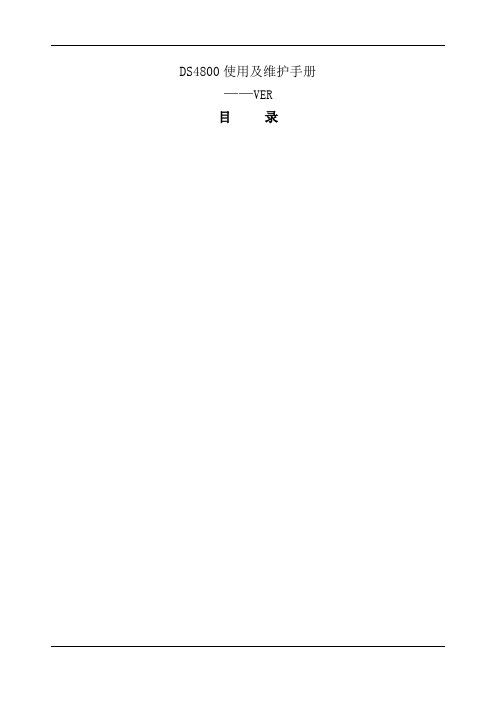
DS4800使用及维护手册——VER目录1IBM DS4800概述DS4800 本机为存储控制柜,通过连接EXP710提供存储容量。
IBM DS4800 最多可以连接16个EXP710扩展单元,或14个EXP810扩展单元,最大支持224个FC磁盘,的裸数据容量,可在不影响应用的情况下方便快捷的实现系统扩展,为企业级用户提供高性价比的在线存储方案。
同时,DS4800支持SATA磁盘,可以通过连接16个EXP100扩展柜来支持224块SATA磁盘(最大),裸数据容量可以高达56T。
为用户提供了低成本、大容量的近线存储解决方案。
支持多种平台,是IBM TotalStorage SAN 解决方案的一部分,为用户提供了存储集中整合的解决方案双热插拔RAID控制器提供8个4Gb的光纤通道主机端口,8个4Gb的磁盘扩展接口,支持直接连接基于UNIX和Intel处理器的集群服务器,以经济的方式实现多路径故障切换RAID控制器拥有4G、8G的Cache推动存储区域网络(SAN)、网络连接存储(NAS)和直接连接环境中的存储整合最多可支持224个光纤(FC)磁盘驱动器,存储容量可扩展到B以上最多可支持224个串行(SATA)磁盘驱动器,存储容量可扩展到56TB以上最多64个存储分区支持RAID 0,1,3,5和10提供1600MB/s的高性能的磁盘读取带宽提供高性能的FAStT存储管理软件,可对所有的FAStT存储子系统进行集中管理支持FlashCopy、VolumeCopy高级存储管理软件支持Remote Mirror同步/异步容灾软件支持FC/SATA磁盘扩展柜混合连接包括基于Microsoft Windows 2000/Windows 2003的故障切换驱动器,以及对基于AIX、Sun Solaris、HP-UX和其它基于Intel处理器平台的支持—包括Novell NetWare 和Linux操作系统通过可选的FAStT服务报警(FAStT Service Alert)功能提供的自动报警,可缩短服务的响应时间2安装环境准备2.1机房环境准备按装地点的地板区域必须达到下列条件:足够的空间用于安装DS4800足够的牢固性用于支撑满配DS4800及相关系统的重量,满配的DS4800 机头重kg lb).确信有足够的空间来移动机柜和安装模块,在安装区域有足够的清洁用空间.安装UPS设备如果可能的话,安装HBAs、交换机或其他的设备.从主机或交换机到安装区域有网线连接.到安装区域有电源线接口2.2DS4800机头及扩展柜物理尺寸2.2.1DS4800 Disk System Model 88 (1815-88A)高: mm in)宽: mm in)深: mm in)重: kg lb)2.2.2EXP810存储扩展单元(1812-81A)高: cm in)宽: cm in)深: cm in)重:Drive-ready (不含硬盘): 69 lbFully configured (含16个硬盘): 85 lb2.3操作环境2.3.1DS4800 Disk System Model 88 (1815-88A)温度(operating):10 to 35 degrees C (50 to 95 degrees F) at 0 to 914 m (0-3,000 ft)10 to 32 degrees C (50 to 90 degrees F) at 914 to 2,133 m (3000-7000 ft)温度(storage):1 to 60 degrees C (33 to 140 degrees F) at 0 to 914 m (0-3,000 ft)相关湿度(operating):8% to 80%相关湿度(storage):5% to 80%电源(per power supply, system rating):Voltage range - (100-240 V ac)Operating current - amperes)Power (540 watts)Frequency (50/60 Hz)热耗: 804 BTU per hour噪音(normal operation): bels2.3.2EXP810存储扩展单元(1812-81A)温度(operating):10 to 35 degrees C (50 to 95 degrees F) at 0-914 m (0-3,000 ft)10 to 32 degrees C (50 to 90 degrees F) at 914 - 2,133 m (3000-7000 ft)相关湿度(operating):8% to 80%电源(per power supply):Voltage range - nominal (100 - 240 V ac)Operating current amperes with 115 Vac input)Power watts)Frequency (50/60 Hz)热耗: BTU per hour (fully configured) 噪音(normal operation): bels3DS4800存储分配规则注:DS4800微码版本:Storage Manager 版本:Controller Firmware: Controller NVRAM : N1815D480R923V09随机访问比较多的应用划分磁盘时建议做RAID 0+1,顺序访问的应用做RAID5;访问量比较大的LUN均衡到多个RAID组中,避免热点盘过于集中;尽量分配同一容量的LUN,对于同一机器的不同属性的应用(DB/FS),可分配不同容量的LUN;数据空间跟索引空间建议放在不同的RAID组中,数据放在RAID5中,日志放在RAID10中;对于HP需要做MC的双机,分配一个容量为100M的LUN作为锁盘;在主机端认到PV后,将PV与LUN、LUN与Host之间的对应关系作成表格交予系统管理员,以利于主机做条带化;针对多应用的情况可以来自于不同的RAID 组。
Ds3400存储更换硬盘的相关必备知识

Ds3400存储更换硬盘
Ibm工程师建议在线更换硬盘;
1,确认客户已经备份好重要数据,因为更换硬件容易造成数据丢失等情况,备份好数据以后可按照需要关闭联机的服务器(防止在维护磁盘阵列时期有数据读写情况的发生)。
有关是否关闭服务器或者停止应用,也根据客户需求来考虑,如不能停止应用,也需选择数据读写情况较少的时间段操作。
2,磁盘阵列黄灯故障状态下请勿关闭或重启,以免坏硬盘重新上线,造成数据损坏问题。
3,机器运行情况下观察硬盘的指示灯,确认已经损坏的硬盘指示灯是黄灯状态,而不是黄灯绿灯交替闪烁(此状态是硬盘同步状态,禁止插拔此硬盘),打开是storegemanager管理软件,连接至ds3400存储(连接方法请参与ds3400配置文档),确认损坏的硬盘是失败状态,而不是其他状态,同时按照官方红皮书指导备份好磁盘阵列的各项信息。
4,机器勿关机,拔下确认是黄灯的损坏硬盘,等待一分钟左右,在拔出硬盘的槽位插入新的硬盘,要求此硬盘是跟原硬盘同型号,并且未在存在已被使用的状态。
如不能确认硬盘曾经是否被使用,最好不要插入此未验证硬盘(因为已经使用的硬盘可能存在其他raid信息)。
5,插入新硬盘以后,等待1~2分钟,此硬盘应该被正确识别,并黄灯绿灯交替闪烁,此状态是raid同步状态,可等待同步完成以后,然后进入storegemanager管理软件查看是否已经正常工作,如发现异常,须报告ibm工程师寻求更专业的指导。
6,如磁盘阵列是黄灯状态,切勿随意关闭电源,防止意外发生,解决完黄灯问题才能按照官方指导顺序关闭服务器、磁盘阵列。
ibmds3400san配置详解

认识IBM DS34001SAN - 认识 IBM DS3400 (一)IBM DS3400 是个 4Gbps 的SAN(??) ,需要透过 IBM 的管理介面,去修改 Host 和logical Drive 的对应,Server 才能认到 SAN 所指派的 Lun(Logical Unit Number) Disk.通常在 IBM 的光碟可以找到给 Linux 的管理程式(IBM System StorageDS3000 Storage Manager).不过你可以在 IBM 的官方网站找到新版的程式.目前版本为 ?选择我作业系统的安装版本( Linux ),安装也很简单就是下一步下一步完全用预设的方式即可.预设安装的目录在 /opt/IBM_DS3000/,主程式为/opt/IBM_DS3000/client/SMclient ,不过 IBM 会很贴心的在桌面加上一个捷径,点选2次就可以开始设定.2SAN - 认识 IBM DS3400 (二) 设定 IPIBM DS3400 的管理介面是透过 IBM ?管理工具的方式去管控,所以控制端的 IP 需要配合 DS3400 ,系统预设的是 Controller 1:/24 ,Controller 2: /24 (两片板的个别 IP,需要同时都和控制端相连,两片 controllers 需要将资料同步),点选桌面的 IBM System Storage DS3000 Storage Manager 2 client 或是执行程式/opt/IBM_DS3000/client/SMclient 就可以开始设定.预设可以直接让系统去 Automatic Discovery ,只要控制端和 DS3400 是相同网段都可以找到.如果你的 Storage Manager 可以看到下面的 Storage Subsystem Unamed.就代表正确连接到 DS3400 了.点 2 下进入控制介面.右下方的状态代表了目前 Automatic Discovery 的进度.如果系统侦测了半天还是没有东西代表 DS3400 和你控制端不同网段,如果网路环境有可以 DHCP 不如让控制端使用 DHCP 指定 IP 再试试看.因为 DS3400 并没有comsole 可以登入,所以一开始连不到会很辛苦(不知道有没有 reset 键).进入控制介面的第一个画面如下,不过这个稍後再做详细的介绍.登入之後来看一下 DS3400 设定成什麽 IP,在 Tools / Configuration Ethernet Management Ports .,可以看到我还是预设的 Controller 1:/24 ,Controller 2: /24 这里就可以设定你想要的 IP.不建议以免之後忘记了 IP 是多少!!记得修改 IP 之後最好将 Remove 掉 Storage Subsystem 再重新作连结.3SAN - 认识 IBM DS3400 (三) create Logical Drives如果一开始是一个全新的 DS3400 系统上并不会建立任何的 Logical Drive.就会像是目前看到的样子!!在 Configure / Create Logical Drives 可以建立 Logical Drive.因为 DS3400 主要由 4X3 = 12 个实体硬碟(SATA / SAS Hard Drives)组成.所以这边的 Drive 都是经由实体硬碟建立出的 RAID 再切割出多个 LUN(Logical Unit Number) 再来指派给需要的 Server.capacity: create a new array and logical drive.capacity: use capacity from an existing array.因为一开始并没有任何的 Array 存在,所以能做的就是 "1" 建立 RAID 和Logical Drive.选择 Manual 可以让你自己多做一些选择,不过 IBM 还是建议使用Automatic.依需求来切割,我的环境有 4 个 sas Hard drive 我要把他都建成 RAID 5.Logical drive capacity 预设是使用全部的空间,我们可以依据需求做修改,比如有2台 Server 都需要这空间,我们可以切割不同的2个区块共不同的 Server 来使用(这会在後面介绍).所以硬碟空间不要全部用完.其中的 LUN 值很重要当你要指配不同的 Drive 给 Server 时 Lun 就不能重复.Server 会依据 Lun 大小来决定硬碟顺序.到这里就算是建立好 RAID 并再切割一个 LUN.如果刚刚空间没用完的回 Configure / Create Logical Drives 还是可以在建立另外的 Lun.回到 Summary 就会看到刚刚所做的一些改变.在 Modify / Delete Logical Drives 可以移除刚刚所建立的 RAID.4SAN - 认识 IBM DS3400 (四) create Host AccessIBM DS3400 是由 2 片 control modules 组成.每一片上面都有 2 个 fiber ports 可供存取,但是另外一组皆是使用再备援上.所以上面虽然有4个 fiber port 但其实可以和 Host 连接的只有2个 fiber port(另两个是备援).如果要提共多组的Fiber 连结就需要透过 Fiber Switch 的连接方式.下图是在同一台 Host 使用备援的连接方式.图的来源:?在未开始之前先确定你的 Server (QLogic 2462 dual port fiber channel)已经连接到 IBM DS3400 如下图,并且 Driver(module) 确定都已经在运行,可以使用 #lsmod 来确定. 目前我使用的是 QLogic 2462 dual port fiber channel, Driver(module) 可以在这边找到?因为 Fiber Channel 是靠 WWPN 来认 Lun 的,所以在建立完 Lun 之後就要建立相对应的 Host(Server fiber channel 的 WWNP).在 Configure / Configure Host Access (Manual) 设定中,名称是为了方便记忆,还要选择 Server 的 OS 版本.目前我使用的是 QLogic 2462 dual port fiber channel,所以会看到两个 WWPN,先建立第一组 Host.如果你的 Server 需要高可靠度的环境,我们会将多个 Fiber channel 的路径指向同一个 Logical Drive.先选择 "No".後面我们才会建立出这样的环境.完成一个 Host!!使用相同的步骤建立出另外一个 Host.note:WWPN如同网卡有 MAC Address(48bits) 作为辨识方式.光纤也是有类似的定址 WWN,World Wide Name:FC 光纤通道的定址 (64 bits),这个光纤通道的 WWN 也像是 MAC 一样每一个出货的 HBA(Host Bus Adapter) 都有他独一无二的 WWN .属於硬体的一部份,无法轻易更改.不过 WWN 还细分了 WWNN:World Wide Node Name / WWPN:World Wide Port Name 使用上有点不同.1.当你的光纤 HBA 卡有多个 port 时存在(2个以上) 你想针对 HBA 上所有的port 你应该使用 WWNN2.如果是针对单一个 port 时需要使用 WWPN3.通常会在 Fiber switch 上使用到 multipath 时会针对 WWNN 来设定.Linux 下要看 WWNN / WWPN 可以查看档案? /proc/scsi/qla2xxx/?不同的 Fiber HBA 会有不同 Module 这边我使用的是 Qlogic 的 Fiber HBA.[root@benjr ~]#?ls -l /proc/scsi/qla2xxx/total 0-rw-r--r-- 1 root root 0 Mar 11 19:04 4-rw-r--r-- 1 root root 0 Mar 11 19:04 5[root@benjr ~]#?cat /proc/scsi/qla2xxx/4QLogic PCI to Fibre Channel Host Adapter for xxxxxxxx:SCSI Device Information:scsi-qla0-adapter-node=;#就是 WWNNscsi-qla0-adapter-port=;#就是 WWPN5SAN - 认识 IBM DS3400 (五) Create Host Group企业中 SAN 的环境会要求高可靠度,所以单一的路径是不能符合企业中的需求,所以你可以看到下面的图:图的来源:?路径是两条的,DS3400在预设是无法将同一颗 logical Drive 硬碟分享给不同的 WWPN,所以需要将不同的 WWPN 设定成一个 Group.这样 Logical Drive 才能同时指派给不同的 WWPN,在 Configure / Create Host Group 可以建立 Host Group.名称是方便记忆,在 Hosts 可以看到刚刚我们设定好的 Host P0 和 P1.将这两个都指派到这个 Group.基本上这样就已经将 Host Group 设定完成,最後就是需要将 Host 和 Logical Drive 做对应(Mapping).在 Modify / Edit Host Topology 可以看到我们所设定的.6SAN - 认识 IBM DS3400 (六) CreateHost-to-Logical Drive Mappings前置作业都已经告一段落了,现在需要做的就是将先前定义好的 Host Group 对应(Mapping)到 Logical Drive.在 Configure / Create Host-to-Logical Drive Mappings 选择对应的 Host Group 和 Logival Drive已经定义好的可以在 Modify 的 Edit Host-Logical Drive Mappings 来查看.先前我定义了两颗 Logical Drives 和两个 Host,并将这两个 Host 对应到同一个Group.目前要将这两颗 Logical Drives 对应到这个 Group.基本上要注意的一点就是 "Assign logical unit number(LUNX0 to 31). Linux 是依据 Luns 值大小来决定硬碟顺序.并且 Linux 最大的 Luns 为 0~31(种共32个 Luns),所以在指配时须将这两个 Luns 设为不同的值,不过 IBM DS3400 会自己指定,分配不同数值.可以看到在指派第二颗时他指定的 Lun 变成 "1".回到 Summary 可以看到刚刚指定好的 Hosts & Mappings.现在最後一步就是回到Server (Linux) ,设定driver(module) 和 multi-path 了!!7SAN - 认识 IBM DS3400 (七) Linux multi-path driver虽然我们在 IBM DS3400 已经设定好了 Host Group 让同一个 Lun 去让不同的wwpn 存取.所以在 driver 上还需要透过一些设定让系统不会误认为这是两个硬碟装置.目前我系统使用的是 Qlogic 的 HBA 需要下载的东西有两项 1. Qlogic Driver? (Qlogic 图形管理介面) 这两项在 Qlogic 都可以找的到先来看看Qlogic Driver 是如何使用.虽然 RHEL5 在预设就有配置 Qlogic 的 Driver ,不过这边还是说一下 Qlogic Driver 是怎麽使用.[root@benjr ~]#?tar -xvzf *.tgz[root@benjr ~]#?cd qlogic[root@benjr qlogic]#?./drvrsetup#这会将 source files 档案解开至 qla2xxx 的目录下[root@benjr qlogic]#?cd# 将依据实际版本而有所不同[root@benjr ?./extras/ install#这是实际在编辑 driver 的 script 程式在 Qlogix 以上的版本已经将 failover(multi-path) 设定为预设值(=1).之前的版本可以在 /etc/ 加入 options qla2xxx ql2xfailover=1 的 failover 参数选项.下次开机或是重新开机会只会看到一个硬碟(Lun).8SAN - 认识 IBM DS3400 (八) 安装 Qlogic SANsurfer下载下来的 SANsurfer 是个 .bin 档在 Linux 可以直接去执行安装.SANsurfer 是一个透过 Java 所写的 x-windows 图形管理介面.安装方式很不难,就只有下面几个步骤.[root@benjr ~]#?./或是[root@benjr ~]#?sh一些宣告和重要讯息有兴趣的可以看一看!!通常我们使用预设的全安装 (FC HBA GUI and ALL Agent) 就可以了!!预设安装目录是 /opt/QLogic_Corporation/SANsurfer 没什麽特别情况就不需要再去修改.?安装完成了!!勾选 "Enable Qlogic Failover Configuration" 这也是我们最重要要使用的选项.在这边就选择开启程式或是在目录 /opt/QLogic_Corporation/SANsurfer 执行./SANsurfer 皆可!!安装完 SANsurfer 时会启动 qlremote 的服务所以我们无法立即移除 qla2xxx 和qla2xxx_conf 的 module ,所以当你在移除 qla2xxx 或是 qla2xxx_conf 时会出现 ERROR: Module qla2xxx is in use. 不用急的关机,先将 qlremote 的服务停止#/etc/qlremote stop 就可以再移除 qla2xxx 和 qla2xxx_conf 的 module.如果要移除 SANsurfer 在目录/opt/QLogic_Corporation/SANsurfer/UninstallDate/SANsurferUninstaller 就可以将 SANsurfer 移除了.9SAN - 认识 IBM DS3400 (九) 透过 SANsurfer去管理?刚刚安装完 qlogic driver 和 SANsurfer 先确定一下相关的 driver 和 service 都启动了.[root@benjr ~]#?modprobe qla2xxx[root@benjr ~]#?/usr/local/bin/qlremote?(or qlremote start)SANsurfer FC HBA Manager (执行 #./SANsurfer) 存放在目录/opt/QLogic_Corporation/SANsurfer 下.SANsurfer 可以透过远端去连接但目前我的是存放在 Local 本地端.所以选择 "localhost" 如果是远端的可以使用 IP 或是 Hostname 去连结.因为是初次登入所以没有设定过任何资料,我们可以透过 wizard 的方式快速设定或是以手动方式去设.接下来是直接透过 wizard 的方式去设定.这边看到的就是目前我们系统上有两个 Fiber ports 都未初始化过.一次只能设定一个 port 所以先将第一个 port 作初始化的设定.下一步可以看到目前 fiber channel 的资讯.包括了 wwnn , wwpn , driver , BIOS , Firmware 等的资讯.对於 connection options 我并不是很了解这些的不同处所以我使用预设的 Loop Only.你已看到 IBM DS3400 指派给 Qlogic 的硬碟一颗(Lun).做一下初始化的工作.在 readme 有提及预设密码为何,如果没经过改变这预设密码值为 "config"工作告一段落了,不过我们是2个 fiber ports 所以相同的步骤在第 2 个 port 需要再做一次.回到首页就会看到目前环境的示意图,很好很我们预期要修改的状态一样!!这一台电脑同时连接到 DS3400 的同一个 Lun.?SAN - 认识 IBM DS3400 (二) 设定 IPSAN - 认识 IBM DS3400 (三) Create Logical DrivesSAN - 认识 IBM DS3400 (四) Create Host AccessSAN - 认识 IBM DS3400 (五) Create Host GroupSAN - 认识 IBM DS3400 (六) Create Host-to-Logical Drive Mappings SAN - 认识 IBM DS3400 (七) Linux multi-path driverSAN - 认识 IBM DS3400 (八) 安装 Qlogic SANsurferSAN - 认识 IBM DS3400 (九) 透过 SANsurfer 去管理。
IBM System Storage DS3200、DS3300 和 DS3400 快速说明书
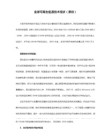
从IBM支持Web站点获取文档本《快速安装指南》中提及的IBM System Storage文档位于IBM支持Web站点或存储器子系统随附的支持CD中。
要从IBM支持Web站点获取最新的文档和技术更新,请完成以下步骤:1.转至/servers/storage/support/。
2.在Product Family字段中,单击Select your product下的Disk systems。
3.在Product字段中,根据情况单击IBM System Storage DS3200、IBM System Storage DS3300或IBM System Storage DS3400。
4.单击Go。
5.单击Install and Use选项卡。
安装和配置任务以及从何处获取信息表1提供了大多数DS3000配置共用的安装和配置任务的顺序列表。
安装和配置DS3000存储子系统时,请参阅此表来查找如何完成每个任务的说明文档。
表1.从何处查找DS3200、DS3300和DS3400的安装和配置信息及步骤步骤安装或配置任务从何处查找信息或过程1计划安装v《IBM System Storage DS3200安装、用户和维护指南》v《IBM System Storage DS3300安装、用户和维护指南》v《IBM System Storage DS3400安装、用户和维护指南》2在机架式机箱中安装DS3000存储子系统《机架安装说明》3在机架式机箱中安装EXP3000存储扩展单元4连接存储扩展单元SAS电缆v《IBM System Storage DS3200安装、用户和维护指南》v《IBM System Storage DS3300安装、用户和维护指南》v《IBM System Storage DS3400安装、用户和维护指南》表1.从何处查找DS3200、DS3300和DS3400的安装和配置信息及步骤(续)步骤安装或配置任务从何处查找信息或过程5连接主机系统电缆v 《IBM System Storage DS3200安装、用户和维护指南》v 《IBM System Storage DS3300安装、用户和维护指南》v 《IBM System Storage DS3400安装、用户和维护指南》6开启存储子系统v 《IBM System Storage DS3200安装、用户和维护指南》v 《IBM System Storage DS3300安装、用户和维护指南》v 《IBM System Storage DS3400安装、用户和维护指南》7配置DS3000网络设置《IBM System Storage DS3000Storage Manager V2Microsoft ®Windows ®2003、Linux ®和Novell NetWare 版安装和支持指南》8为光纤网交换机分区(仅针对已连接的光纤通道存储区域网络)请参阅交换机随附的文档。
DS3200DS3400安装心得及技巧

DS3200/DS3400安装心得及技巧作为DS400产品的更新型号,DS3200和DS3400提供了更强的性能及灵活性,相信会成为今后一两年内的IBM低端存储产品的首选。
DS3200 和DS3400均出自于LSI公司的Engenio系统(DS4000系列的大部分产品也是由Engenio为IBM协议设计及生产,去年Engenio 被LSI收购)。
所以设计思想和结构与DS400(Adapter公司设计)会有较大的不同,管理方式也会与DS4000系列较为接近。
1.DS3000系列均需要在自身上安装不少于4个硬盘。
建议先装上硬盘再上电开机。
2.DS3000系列提供与DS4000系列类似的带内和带外两种管理方法,带外管理的默认IP地址也与DS4000一样,控制器A为192.168.128.101,控制器B为192.168.128.102。
3.本人比较喜欢采用带外管理,将本本网卡设至192.168.128网段后,可以ping通即可。
管理口长时间未起用时需要若干分钟的时候等待管理接口工作。
4.在本本上安装DS3000 Storage Manager(随机附带),注意该SM与DS4000上的Storage Manager为不同程序,不可替换使用。
甚至不能在一台机器上共存。
5.打开Storage Manager后,首先需要发现设备,可以ping通控制器后,发现工作会非常容易。
6.双击发现的设备就可以进入该设备的管理界面,学名叫SubsystemManagement。
7.Subsystem Management分为5个大项,Summary,Configure,Modify,Tools,Support。
8.常规的操作这里不再详述,如果你装过DS4000产品,应该对配置方法不会感到陌生。
9.当然Storage Manager里只提供一些常规功能,在遇到问题的时候,比如需要重置手动清零时在该程序里无法完成的,所以与DS4000产品一样,提供了Script 的方式,运行Script有两种方法。
- 1、下载文档前请自行甄别文档内容的完整性,平台不提供额外的编辑、内容补充、找答案等附加服务。
- 2、"仅部分预览"的文档,不可在线预览部分如存在完整性等问题,可反馈申请退款(可完整预览的文档不适用该条件!)。
- 3、如文档侵犯您的权益,请联系客服反馈,我们会尽快为您处理(人工客服工作时间:9:00-18:30)。
IBM Storage DS3400(DS3200)安装手册指南
安装前准备
1.开关顺序:先开盘阵,启动正常后再启动服务器
2.盘阵的连接:对于双主控的盘阵要把每个控制器上的管理口和交换机相连,再从交换机连到管理计算机进行配置.单主控的盘阵只需连接一个。
双主控的盘阵配置时如果只连一个控制器则在配置逻辑盘时会出现不能访问另一个控制器的错误而不能创建成功。
3 系统中的设置:盘阵配置好后,需要在每个服务器中安装HBA卡的补丁(运行随盘阵的光盘),那么在操作系统的磁盘管理中会出所创建的逻辑分区。
否则会出现多个逻辑分区。
4网线连接ds3400和一台PC(最好是笔记本),操作系统采用windows桌面版(xp/VISTA/2000)。
注意,必须是桌面版的操作系统,不然配置软件可能会装不上去。
安装存储管理软件
DS3000存储管理软件包含以下几个部分:
_ Storage Manager Client (SMclient/SMcli)
_ Storage Manager Agent (SMagent)
_ Storage Manager Utility (SMutil)
_ Storage Manager multipath support
_ Java™access bridge (for Windows>用户需要根据自己的服务器操作系统来选择相应的存储软件版本,确定好后就可以在机器上安装程序了。
双击安装程序后进入第一步选择显示语言的种类,并按OK键继续。
(如下图)
下一步程序会显示些程序基本信息,看完后直接按NEXT继续。
在显示License Agreement 界面时用户需要点击接受选项让程序完成下步安装,如选择不接受则退出安装。
(下图所示)
下一步您将选择程序的安装路径。
默认是C:\Program Files\DS3000,用户可按实际情况更改。
(如下图)
再下一步则选择一个安装类型,这个取决于安装环境是主机服务器还是管理站。
一般选择最多的安装项是第一项Typical(Full Installation)和第四项Custom(如下图)。
在Custom项中,用户可根据需要选择相应的程序项(如下图),其实上述选项中的Management Station项和Host项也就是从Custom中衍变而来的。
确定完安装模式后进入最后一个选择自动或非自动监视的选项,选择自动监视后按NEXT开始安装程序。
配置存储空间
到这里安装存储管理软件就算是完成了,按照Start → All Programs → Storage Manager 2 Client → Storage Manager 2 Client.的路径来启动程序。
初次启动程序后会提示用户用自动或手动的方式来寻找DS3000磁盘阵列。
(如下图)
如选择自动模式只需等待程序自动搜索完毕就可以,在这里介绍下手动模式的搜寻盘阵。
当选择手动方式后程序会跳出下图的待输入控制器管理IP地址的对话框,在对话框中输入控制器管理IP地址后按Add键继续。
注:DS3000控制器管理IP默认为:
– 192.168.128.101 第一个控制器
– 192.168.128.102 第二个控制器
搜索完毕后,就会出现和选择自动搜索模式一样的界面,在界面中会显示出搜索到的DS3000系列磁盘阵列,如下图所示,这些是安装DS3000系列的基本步骤。
双击DS3400的图标后可以进入存储管理软件的管理界面的SUMMARY选项卡,在这里可以查看盘柜的各种属性信息(下图所示)
手动添加主机
了解完界面,接下去要手动添加主机,为后面的分区Mapping做前期准备。
选择CONFIG选项卡中的Config host access(manual)
创建host,选择客户的服务器主机操作系统,在这里暂选windows2K3 non-cluster
选择主机的HBA卡,Storage Manager会主动搜索HBA卡无需抄写WWN号,当然也可以选择“New”选项(下图所示),手动添加HBA卡:
在弹出的对话框中填入HBA卡的WWN号后按Add键即可完成光纤卡的添加:
根据客户的要求选择双机或者非双机访问后继续,这样主机就创建好了。
Configure选项卡中创建逻辑盘:
选择手动配置:
创建3块盘的RAID5:
创建仲裁盘,容量16-500MB即可(单机16M即可)
将第一个lun映射到开始创建的主机组(3400cluster)中:
选择“yes”创建lun2:
从RAID5中未划分的空间中创建lun2:
使用剩余的所有容量创建lun2:
将lun2映射到主机组(3400cluster)上,lun自动变为1(第一个lun号为0):
Configure选项卡中选择手动创建热备份盘:
选中剩余的一块盘作为全局热备份:
配置后的ds3400状态,确认lun正在初始化,创建了一个partition,以及映射关系
另:如果您是双控的ds3400要确保创建的lun同时属于一个控制器!
ds3400配置结束后,将磁盘柜和服务器用光纤连接并重启服务器后在“磁盘管理”中即可以看到2块未初始化的硬盘。
将磁盘柜和服务器连接好注销或重启服务器后即可在磁盘管理器中看到新添加的磁盘了。
尾声:安装配置总结
以上这些都是DS3000系列盘阵在安装时的基本操作流程,对初次安装的人来说应该会有所帮助。
另外,DS4000系列的存储管理软件已经可以让RAID 5级别支持3TB以上的磁盘分区大小,而DS3000系列的RAID 5还不支持3TB的磁盘分区。
